练习:在一个模型中同时创建顺序建模特征和同步建模特征
在一个模型中同时创建顺序建模特征和同步建模特征
本练习将指导您完成在一个模型中同时创建顺序建模特征和同步建模特征的过程。学习如何编辑这两种特征类型以及如何将顺序建模特征转换为同步建模特征。
创建新零件文档
-
创建新零件文档。
-
切换到同步建模环境。如果需要有关切换建模环境的帮助,请参见上一练习(创建顺序建模特征)。
创建同步基本特征
-
使用所示横截面创建拉伸。在 100 mm 距离处对称延伸。
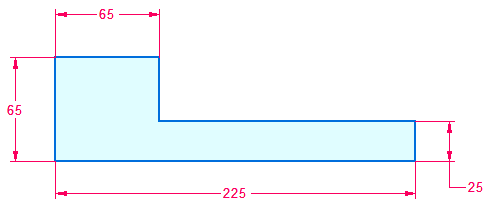
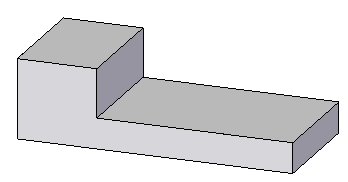
创建顺序建模特征
-
过渡到顺序建模环境
-
使用所示横截面创建拉伸。在 100 mm 的距离处向上延伸。在绿色面上绘制横截面。
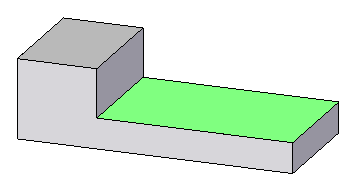
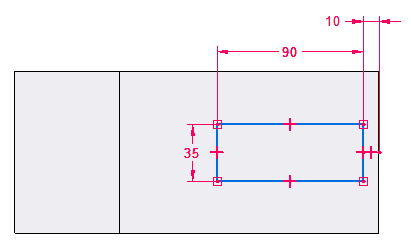
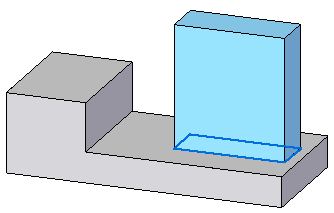
在顺序建模环境中编辑同步特征面
-
选择绿色面。
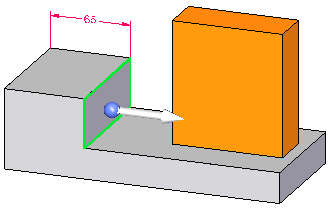
-
选择移动手柄,并在一个区域内围绕顺序建模特征拖动该面。请注意在编辑期间如何识别顺序建模特征。按 Escape 键结束移动操作。
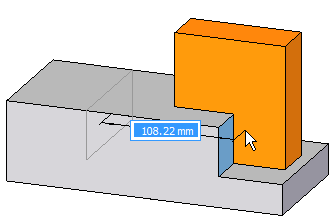
-
选择绿色面。
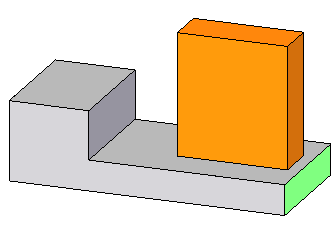
-
选择移动手柄并向右拖动该面。请注意顺序建模特征如何与面一起移动。出现这种情况是因为顺序建模特征草图已在标注尺寸时锁定到同步建模特征边。按 Escape 键结束移动操作。
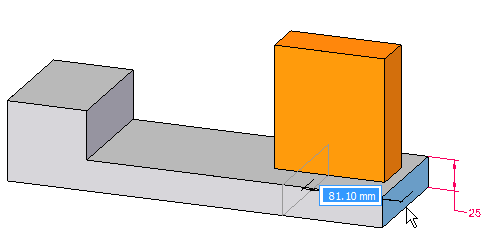
在同步特征中移动绿色面。为了清晰起见,顺序建模特征将着色为橙色。
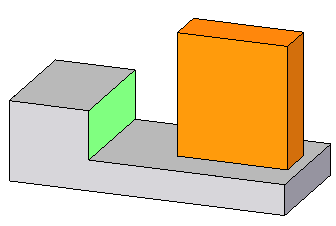
过渡到同步建模
-
切换到同步建模环境。请注意,顺序建模特征具有透明显示。
编辑顺序建模特征
-
切换到顺序建模环境。
-
选择顺序建模特征。
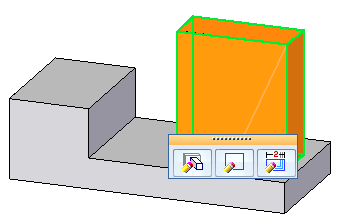
-
单击动态编辑按钮。将 35 mm 尺寸更改为 70 mm。
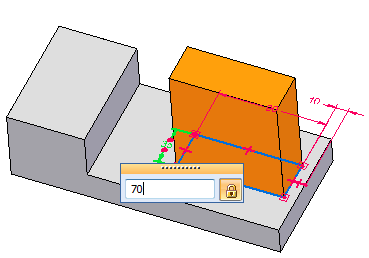
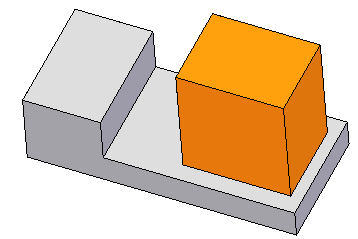
将顺序建模特征转换为同步建模特征
-
您必须在顺序建模环境中,才能转换顺序建模特征。在路径查找器中,右键单击顺序拉伸特征。
-
在快捷菜单上,选择转到同步命令。
通过将顺序建模特征移到路径查找器的同步建模部分,顺序建模特征将转换为同步建模特征。转换后,将删除所有尺寸。可将转换后的特征作为整个同步建模特征来处理,也可以处理各个面。
移动转换后的特征
-
在路径查找器中,选择转换后的拉伸。
-
单击移动手柄并将该特征移动到所示的近似位置并单击鼠标。按 Esc 键。
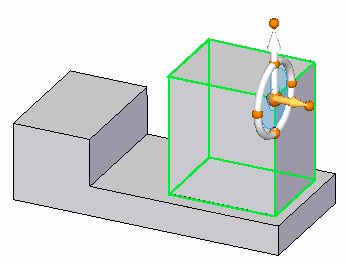
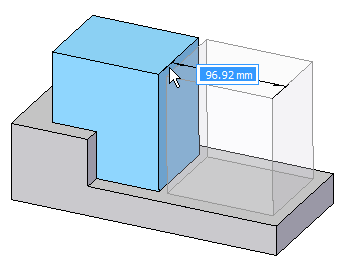
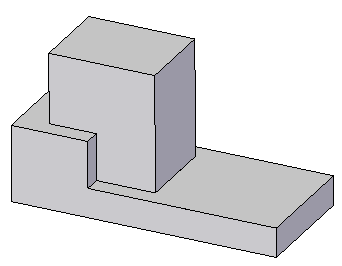
本练习到此结束。
总结
在本练习中,您学会了如何在单个模型中同时创建顺序建模特征和同步建模特征。您还学习了如何编辑这两种特征类型以及如何将顺序建模特征转换为同步建模特征。
-
单击本练习窗口右上角的关闭按钮。
© 2021 UDS